win10系统如何开启快速启动功能?
这项功能其实是采用了UEFI引导模式,通过简化开机前的一系列检查步骤,来大幅提高Win10的开机用时。此外开启“快速启动”后,Win10还会在每次关机时,自动将一部分内存数据(主要是系统内核)以镜像形式存储到硬盘上,以便在下次开机时直接调用,从而进一步提升Win10的开机性能。
win10系统启动快速启动的方法:
1、首要条件,win10休眠功能必须开启。
开启方法:命令提示符(管理员)下 执行 Powercfg -h on 回车。
2、然后右键点击“开始”然后选择“电源选项”。
3、然后单击“选择电源按钮的功能”。
4、然后勾选快速启动,保存设置即可(如不能更改,请先点击上方的“更改不可用选项”)。
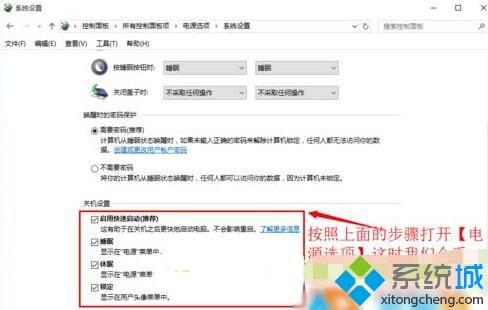
如果上述不能操作,很有可能是组策略中禁止了快速启动,可以进行以下操作:
按WIN+R调出运行对话框,然后输入 gpedit.msc 回车,打开策略组后依次展开【计算机配置】-【管理模板】-【系统】-【关机】,然后双击右侧的 “要求使用快速启动”,设置为“已启用”。
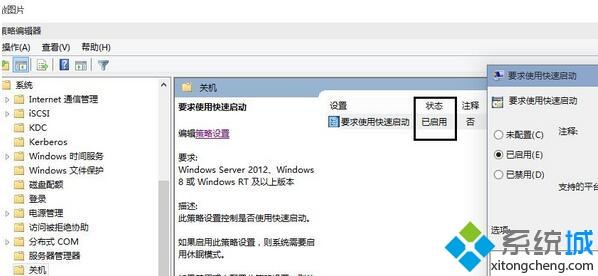
以上介绍的内容就是关于win10系统启动快速启动功能的方法教程,不知道大家学会了没有,如果你也遇到了这样的问题的话可以按照小编的方法自己尝试一下,希望可以帮助大家解决问题,谢谢!!!了解更多的教程资讯请关注我们系统天地网站~~~~










 苏公网安备32032202000432
苏公网安备32032202000432